Texet TB-406: 13.2 Управление текстовыми файлами
13.2 Управление текстовыми файлами: Texet TB-406
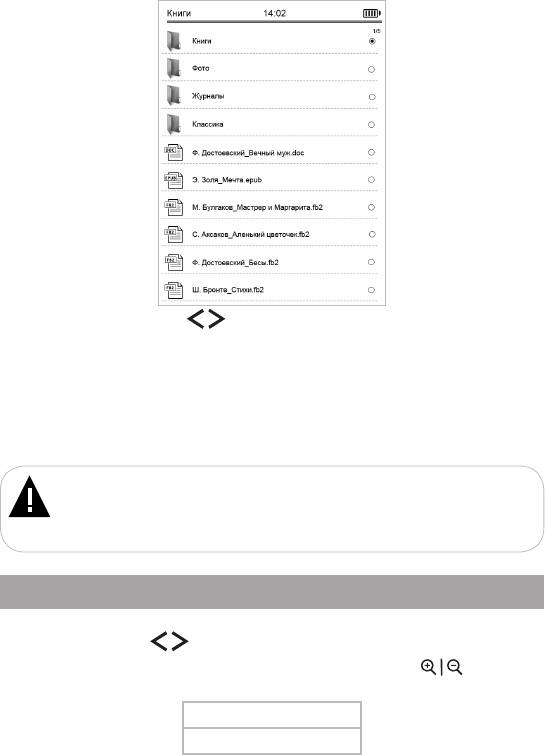
18
Используйте кнопки / для перехода к предыдущей/следующей
странице с файлами.
Нажмите кнопку напротив названия файла для начала просмотра.
Для входа во вспомогательное меню управления файлами
нажмите кнопку М. Более подробно процесс управления файлами
описан в п. 15.2.
ВНИМАНИЕ!
Прежде чем начать просмотр текстовых файлов (книг), выберите
соответствующий язык в пункте меню “Опции” - “Язык”. В противном
случае содержимое текстовых файлов может быть искажено.
13.2 Управление текстовыми файлами
Для перехода к предыдущей/следующей текстовой странице
используйте кнопки / /ВЛЕВО/ВПРАВО.
Для изменения размера шрифта нажмите кнопку в режиме
просмотра текста.
Маленький
Средний

Большой
Очень большой
Кнопками ВВЕРХ/ВНИЗ выберите нужное значение и нажмите кнопку
для подтверждения.
Для входа во вспомогательное меню управления текстовым файлом
в режиме просмотра текста нажмите кнопку М.
Перейти к
Сохранить закладку
Открыть закладку
Удалить закладку
Режим перехода
Время перехода
Поворот
Во вспомогательном меню отображаются только те настройки,
которые доступны для текущего формата текстового файла.
Используйте кнопки ВВЕРХ/ВНИЗ для выбора нужного пункта
вспомогательного меню, нажмите кнопку для входа в выбранный
раздел.
Для перехода к определенной текстовой странице выберите
“Перейти к”. Используйте блок кнопок справа для ввода нужного
значения, используйте кнопку для подтверждения.
Для создания в тексте закладки выберите “Сохранить закладку”,
выберите строку и нажмите кнопку .
Страница 5
Пусто
Пусто
Пусто
Пусто
Соответствующая запись появится в выбранной строке, закладка
19
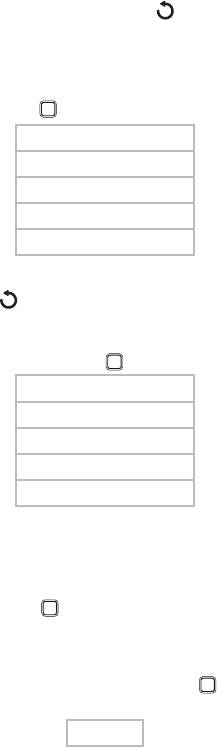
20
сохранена. Для отмены сохранения новой закладки и выхода во
вспомогательное меню нажмите кнопку . Для каждого текстового
файла можно сохранить максимально 5 закладок.
Для перехода к фрагменту текстового файла по сохраненной
закладке выберите “Открыть закладку”, выберите номер необходимой
закладки и нажмите кнопку .
Страница 5
Страница 15
Пусто
Пусто
Пусто
Для отмены перехода по закладке и выхода во вспомогательное
меню нажмите кнопку .
Для удаления закладки выберите “Удалить закладку”, выберите
закладку в списке и нажмите кнопку .
Страница 5
Страница 15
Пусто
Пусто
Пусто
В строке появится надпись “Пусто”, закладка удалена.
Для смены режима навигации по текстовому файлу (вручную/
автоматически) войдите в раздел “Режим перехода”, выберите нужное
значение и нажмите кнопку .
Для установки временного интервала переключения текстовых
страниц в режиме автоматического просмотра текстовых файлов
выберите “Время перехода” и нажмите кнопку .
10 с
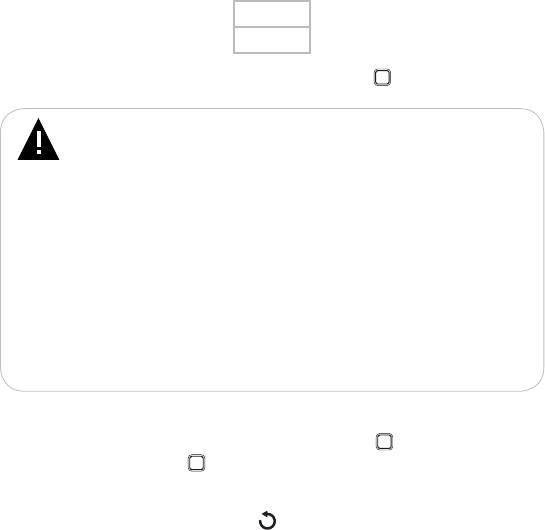
...
80 с
Выберите нужное значение и нажмите кнопку .
ВНИМАНИЕ!
Электронная книга оборудована гравитационным
датчиком положения, который имеет несколько особенностей в
использовании:
- датчик работает только в режиме просмотра текстовых
файлов;
- если книга бездействует в течение 15 секунд (не происходит
перелистывание страниц/не нажимаются кнопки), она входит в
энергосберегающий (“спящий”) режим, датчик положения работать
не будет. Для того чтобы выйти из “спящего” режима, достаточно
нажать любую кнопку, например, кнопку перехода к предыдущей/
следующей странице с текстом - функция автоматического поворота
будет активирована;
- гравитационный датчик осуществляет поворот текста (из
книжного формата в альбомный) только в одно положение - при
повороте книги влево на 90 градусов (против часовой стрелки).
Для включения/выключения функции автоматического поворота
экрана выберите “Поворот” и нажмите кнопку . Выберите нужный
режим и нажмите кнопку еще раз.
Для выхода из вспомогательного меню и возврата в режим просмотра
текстового файла нажмите кнопку .
21
Оглавление
- Содержание
- 1 Общий вид электронной книги
- 2 Технические характеристики
- 4 Комплектность
- 6 Указания по эксплуатации аккумуляторной батареи
- 7 Поддерживаемые форматы
- 8 Возможности
- 9 Подготовка к работе
- 10 Включение и выключение питания
- 11 Начало эксплуатации
- 12 История
- 13 Книги
- 13.2 Управление текстовыми файлами
- 14 Фото
- 15 Файлы
- 15.2 Управление файлами
- 16 Календарь
- 17 Опции
- 17.2 Время
- 17.5 Сброс настроек
- 18 Руководство
- 19 Подключение к компьютеру
- 19.2 Отключение от компьютера
- 19.3 Форматирование
- 20 Возможные неисправности и методы их устранения
- 21 Условия транспортирования и хранения
- 22 Для заметок






